قبل از هرچیز بهتر است با مفهوم Resolution “ رزولوشن ” آشنا شوید تا درک بهتری از مانیتور و کیفیت تصویر آن داشته باشید. به عبارت ساده برای تعیین وضوح یک تصویر از رزولوشن استفاده میکنند. درواقع رزولوشن معیار ارزش گذاری کیفیت یک تصویر یا نمایشگر است. پس رزولوشن بالاتر به معنای افزایش کیفیت است.
حالا بیایید و با یک مفهوم دیگر آشنا شوید یعنی ( pixel ) ، پیکسل کوچکترین واحد در محاسبه رزولوشن است. ابعاد و اندازه پیکسل نیز در واقع نشاندهنده جزئیات تصویر است و هر چه جزئیات بیشتر باشد، این بدان معنا است که کیفیت تصویر بالاتر است؛ به عبارت دیگر معیار سنجش رزولوشن با پیکسل است.
رزولوشن معمولاً با دو عدد نمایش داده میشود: عدد اول که در سمت چپ قرار دارد، تعداد پیکسل ها در عرض و عدد دوم که در سمت راست قرار دارد، تعداد پیکسل ها در طول را نشان میدهد.
منبع این مقاله مجله تکنولوژی وبسایت جی پلاس است و می خواهیم خیلی ساده یاد بگیرید و بفهمید که رزولوشن مانیتور شما چقدر است.
آموزش فهمیدن رزولوشن مانیتور
4 گام ساده برای پید کردن رزولوشن مانیتور:
قدم اول: بهترین راه برای فهمیدن رزولوشن مانیتور مراجعه به Display در قسمت Setting ویندوز است. دو مسیر برای رفتن به Display وجود دارد که شامل موارد زیر میباشند:
اول اینکه میتوانید با فشردن همزمان دکمههای I + win وارد setting و سپس وارد System شوید. در نهایت گزینه Display را از منوی سمت چپ انتخاب نمایید.
دوم اینکه میتوانید از نوار جستجوی ویندوز که در قسمت سمت چپ و پایین تصویر قرار دارد، استفاده نمایید و مستقیما Display را سرچ نمایید.
قدم دوم: زمانی که پنجره Display باز شد، در انتهای صفحه به دنبال گزینه Advanced Display settings بگردید و بر روی آن کلیک نمایید.
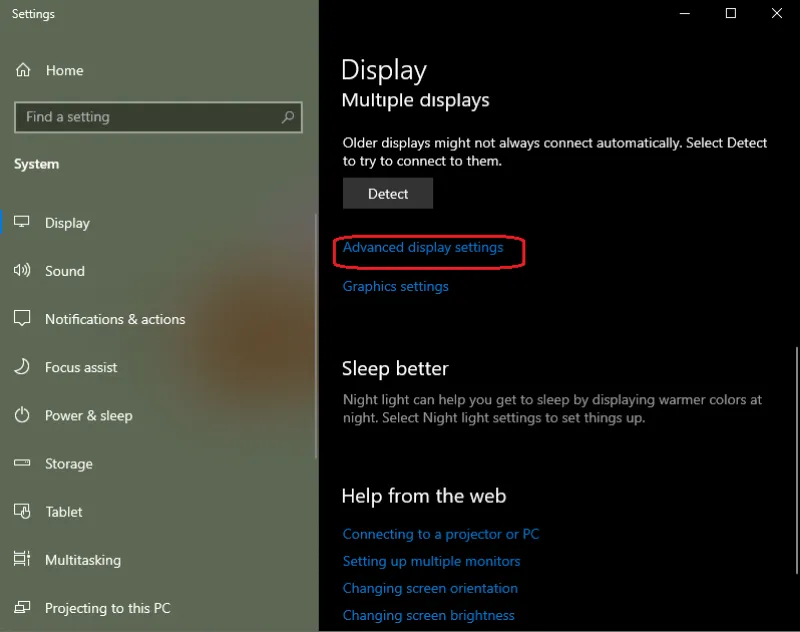
قدم سوم: اولین گزینهای که در این بخش خواهید دید choose Display است. اگر بیش از یک مانیتور به کیس شما متصل است، شما باید مانیتوری که میخواهید بررسی نمایید را از میان گزینهها انتخاب نمایید.
قدم آخر: سپس در قسمت Display information به راحتی میتوانید ویژگیهایی نظیر رزولوشن مانیتور، نرخ تازهسازی و سایر موارد را بررسی نمایید.
اگر تمایلی ندارید در تنظیمات ویندوز به دنبال رزولوشن بگردید، میتونید از سایت های آنلاین برای یافتن رزولوشن مانیتور خود استفاده کنید. لازم به ذکر است در این روش نیازی به دانلود نرم افزار یا اپ خاصی ندارید و در واقع مرورگر شما از رزولوشن نمایشگر مطلع هست، پس وب سایتها میتوانند آن را شناسایی و به شما نشان دهند. برای این کار کافیست عبارت «What is my screen resolution» را در گوگل جستجو و یکی از نتایج را باز کنید. اگر این کار هم سخت بود! می توانید از وبسایتهایی مثل RapidTables، BestFirms یا WhatIsMyScreenResolution استفاده نمایید و اطلاعات و نحوه کارکرد آنها هم بسیار ساده است.
معمولترین رزولوشن مانیتورها
عدد رزولوشن برای انواع مانیتور های گیمینگ یا مانیتورهای اداری متفاوت است اما این لیست میتواند به شما کمک کند:
رزولوشن صفحه نمایش P۷۲۰ یا HD: این رزولوشن برای مانیتور در دسته رده پایین محسوب می شود و از کیفیت کمی برخوردار است. تعداد پیکسل در این رزولوشن ۷۲۰*۱۲۸۰ است.
رزولوشن نمایشگر P۱۰۸۰ یا Full HD: این رزولوشن جز معمول ترین وضوح تصویر برای مانیتورهای متوسط است. ابعاد پیکسل در این نوع از رزولوشن ۱۹۲۰*۱۰۸۰ است.
رزولوشن نمایشگر P۱۴۴۰ یا QHD: وضوح تصویر در این رزولوشن چهار برابر رزولوشن HD است. تعداد پیکسل در این وضوح تصویر ۱۴۴۰*۲۵۶۰ است و برای مانیتور عالی است.
رزولوشن صفحه نمایش P۲۱۶۰ یا k۴: این رزولوشنبه Ultra HD نیز معروف است و کیفیت تصویر آن دو برابر 2K و چهار برابر Full HD است. تعداد پیکسل در این رزولوشن ۲۱۶۰*۳۴۸۰ است. اگر یک گیمر حرفهای باشید، از بازی کردن با صفحه نمایشی که رزولوشن 4K دارد، نهایت لذت را خواهید برد.
ابزارهای آنلاین – فوت کوزه گری!